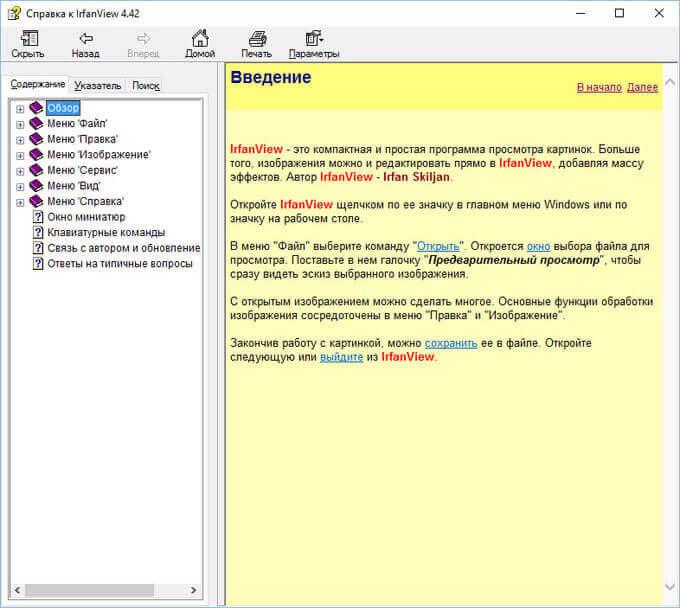CHM – формат, предназначенный для создания справок и состоящий из соединенных между собой ссылок HTML-документов. Нередко расширение используется для хранения книг и технических документов. Обычно при открытии CHM на компьютере не возникает никаких трудностей, так как необходимый для работы с этим расширением инструмент встроен в систему, но иногда все же пользователи сталкиваются с проблемой отображения контента.
Содержание
- Не открывается содержимое CHM
- Причина 1: Блокировка системой
- Причина 2: Файл находится на сетевом диске
- Причина 3: Неверное имя файла
- Причина 4: Сбой инструмента ОС
Само расширение представляет собой специальный LZX-архив, в котором хранятся файлы HTML, взаимодействующие между собой с помощью ссылок. В статье подобраны наиболее часто встречающиеся проблемы при открытии документа в этом формате, а также способы их решения.
Причина 1: Блокировка системой
Некоторые скаченные из интернета файлы могут восприниматься системой как вредоносное ПО, поэтому Виндовс автоматически блокирует их открытие. В таком случае вы увидите на экране сообщение следующего содержания: «Переход на веб-страницу отменен, повторите ввод адреса». Нередко проблема возникает непосредственно при переходе к контенту, тогда как само оглавление отображается без каких-либо проблем. При возникновении схожей ситуации, выполните такие действия:
- Кликните по файлу ПКМ, после чего в открывшемся меню нажмите на пункт «Свойства».
- Перейдите в раздел «Общие» и найдите заголовок «Осторожно».
- Вам необходимо нажать на надпись «Разблокировать» и подтвердить свои действия с помощью кнопки «Применить».
Выполнив эти несложные манипуляции, вы сможете получить доступ к содержимому файла при его следующем открытии.
Причина 2: Файл находится на сетевом диске
Нередко пользователи сталкиваются с проблемой открытия CHM-файла, который находится на сетевом диске. Выйти из этой ситуации очень легко, достаточно просто скопировать его в любой другой каталог на компьютере, после чего запустить стандартным способом через встроенный инструмент системы.
Причина 3: Неверное имя файла
Иногда разработчики забывают, что документы в формате CHM не должны иметь в своем имени символов кириллицы. Обычно, чтобы запустить неправильно названый файл, достаточно его переименовать, используя при этом латинский алфавит.
Читайте также:
Что делать, если не устанавливается Windows 10
Как открыть файл CHM на Android (Андроид)
Как и чем можно открыть SWF-файл в Windows
Виртуальный принтер PDF: что это и как пользоваться
Причина 4: Сбой инструмента ОС
Эта проблема возникает крайне редко, но все же встречается. Иногда встроенная в систему утилита для открытия CHM-файла не может открыть документ из-за какого-либо случайного сбоя. В таком случае можно воспользоваться специализированной программой, чтобы просмотреть содержимое документа. С этим форматом без проблем работает большинство существующих утилит для чтения книг: FBReader, CoolReader, ICE Book Reader, Calibre, SumatraPDF и другие. Чтобы открыть документ, достаточно загрузить файл в приложение и запустить его как обычную книгу.
Подробнее: Как открыть CHM в Windows
Чаще всего проблема с файлом CHM возникает из-за блокировки его содержимого системой. Следуя описанным в этой статье инструкциям, вы сможете открыть необходимый документ буквально за несколько минут, после чего ознакомиться с его содержимым. В крайнем случае, всегда можно скачать специализированный софт, предназначенный именно для просмотра файлов в этом расширении.
Файлы формата CHM (Compiled HTML Help) часто используются для создания справочных систем и документации. Однако, многие пользователи Windows 10 сталкиваются с проблемой, когда попытка открыть файл CHM приводит к сообщению об ошибке либо файл вообще не открывается. Такая ситуация может быть довольно разочаровывающей, особенно если вам необходимо получить доступ к важной информации из файла chm.
Основной причиной проблемы с открытием файлов chm в Windows 10 является безопасность. Microsoft внесла изменения в функцию безопасности HTML Help ActiveX Control для предотвращения открытия вредоносного кода, который может быть внедрен в файлы chm. К сожалению, это может вызвать проблемы с открытием легитимных файлов chm, в результате чего возникают сообщения об ошибке.
Если вы столкнулись с проблемой открытия файлов chm в Windows 10, не отчаивайтесь, есть несколько способов решения этой проблемы.
Содержание
- Почему не открывается файл chm в Windows 10
- Возможные причины неработоспособности формата CHM
- Какие проблемы могут возникнуть при открытии файла CHM
- Решение проблемы с открытием файла CHM в Windows 10
- Использование командной строки для восстановления CHM
- Обновление или переустановка HTML Help Workshop
- Установка сторонних программ для открытия файлов CHM
- Проверка наличия вредоносного ПО и борьба с ним
Почему не открывается файл chm в Windows 10
Существует несколько распространенных причин, по которым файлы CHM могут не открываться:
1. Ограничения безопасности. Windows может блокировать открытие файлов CHM с Интернета для предотвращения возможных угроз безопасности. Это может произойти, если файл CHM был загружен из Интернета или сохранен на сетевом диске. В таком случае, чтобы открыть файл CHM, необходимо снять блокировку.
2. Отсутствующие или поврежденные файлы справки. Если файлы, необходимые для отображения справки в файле CHM, отсутствуют или повреждены, то файл CHM может не открыться. В таких случаях можно попробовать восстановить файлы справки или использовать другую версию файла CHM.
3. Ошибки в реестре. Иногда проблемы с открытием файлов CHM могут быть связаны с ошибками в реестре Windows. Это может произойти, если были удалены или изменены некоторые записи реестра, отвечающие за обработку файлов CHM. В таком случае можно попробовать исправить ошибки в реестре или восстановить значения по умолчанию.
4. Неподдерживаемой версия Windows. Некоторые более старые файлы CHM могут не открываться на более новых версиях Windows из-за различий в форматах файлов. В таком случае можно попробовать открыть файл CHM на другой версии Windows или сконвертировать его в более новый формат.
В целом, если файл CHM не открывается в Windows 10, рекомендуется попробовать следующие решения: проверить настройки безопасности, проверить наличие и целостность файлов справки, исправить ошибки в реестре и использовать совместимую версию Windows. При необходимости также можно обратиться к разработчику файла CHM или проконсультироваться на соответствующих форумах поддержки.
Возможные причины неработоспособности формата CHM
Однако иногда пользователи могут столкнуться с проблемой неработоспособности формата CHM. Вот несколько возможных причин, по которым файлы CHM могут не открываться:
- Блокировка файлов прилагаемой программой безопасности. Некоторые программы антивирусной защиты или защиты от вредоносных программ могут блокировать открытие файлов CHM для обеспечения безопасности компьютера. В этом случае стоит проверить настройки безопасности и разрешить доступ к файлам CHM.
- Отсутствие разрешения на запуск. В Windows 10 может быть ограничение на выполнение файлов с недостоверных источников. Если файл CHM загружен из интернета или с неизвестного источника, операционная система может не дать разрешение на открытие файла. В этом случае можно попытаться изменить свойства файла и разрешить его выполнение.
- Неправильно скомпилированный файл CHM. Иногда возможен случай, когда файл CHM сам по себе содержит ошибки или не был правильно скомпилирован. Это может привести к тому, что файл невозможно открыть. В таком случае стоит проверить файл справки на наличие ошибок или попробовать открыть его на другом компьютере.
- Нарушение ассоциации файлов. Если ассоциация файлов CHM была нарушена или изменена, операционная система может не знать, как открыть файлы с расширением .chm. Чтобы исправить эту проблему, можно попробовать изменить ассоциацию файлов в настройках операционной системы.
- Проблемы с установкой программы справки. Возможно, что проблемы с открытием файлов CHM связаны с некорректной установкой программы справки или с ее неправильной работой. В этом случае рекомендуется переустановить программу справки или обратиться к производителю для получения поддержки.
Если файл CHM не открывается, то можно попробовать проверить указанные выше причины и принять соответствующие меры для их устранения.
Какие проблемы могут возникнуть при открытии файла CHM
При попытке открыть файл CHM (Compiled HTML Help) в Windows 10 пользователи могут столкнуться с несколькими проблемами:
1. Блокирование файла CHM системой безопасности
Возможно, операционная система Windows 10 блокирует открытие файла CHM из соображений безопасности. Это может произойти, если файл CHM был скачан из Интернета или получен от ненадежного источника. Пользователю может быть отображено предупреждение, и файл CHM не откроется, пока он не разблокирован.
2. Отсутствие программы для открытия файлов CHM
Безусловно, для открытия файла CHM необходима соответствующая программа. В Windows 10 нет предустановленной программы для открытия файлов CHM, поэтому пользователю может потребоваться установить дополнительное программное обеспечение.
3. Неправильные ассоциации файлов
Еще одной возможной проблемой может быть неправильная ассоциация файлов. Если операционная система не распознает файлы CHM как HTML Help файлы, она не будет знать, как их открыть. В результате пользователь может наткнуться на ошибку или просто ничего не произойдет, когда он попытается открыть файл CHM.
4. Повреждение файла CHM
Возможно, файл CHM поврежден или не полностью загружен. Это может произойти при передаче файла через Интернет или сохранении на ненадежном носителе данных. В таком случае возможно отображение ошибок или неправильное отображение содержимого файла CHM.
При возникновении этих проблем пользователь может применить ряд способов решения, таких как разблокировка файла, установка программы для открытия файлов CHM, настройка ассоциаций файлов или попытка восстановить поврежденный файл CHM.
Решение проблемы с открытием файла CHM в Windows 10
Если вы не можете открыть файл CHM в операционной системе Windows 10, есть несколько способов решить эту проблему.
- Убедитесь, что файл CHM не заблокирован системой. Распакуйте файл из архива, если он был запакован, и щелкните правой кнопкой мыши по файлу CHM. В контекстном меню выберите «Свойства» и убедитесь, что поле «Разрешение» находится в разделе «Общие». Если оно находится в разделе «Безопасность», нажмите на кнопку «Разблокировать» и сохраните изменения.
- Проверьте настройки безопасности. Если файл CHM находится на сетевом диске или в папке, которая находится в зоне Интернета, Windows 10 может предотвратить его открытие из соображений безопасности. Щелкните правой кнопкой мыши по файлу CHM, выберите «Свойства» и перейдите на вкладку «Общие». Нажмите на кнопку «Разблокировать» и сохраните изменения. Затем переключитесь на вкладку «Безопасность» и проверьте разрешения для текущего пользователя. Если в списке разрешений есть только «Чтение и выполнение», добавьте разрешение «Полный доступ».
- Измените настройки реестра. Нажмите Win + R, чтобы открыть окно «Выполнить», введите «regedit» и нажмите Enter. Перейдите по следующему пути: HKEY_LOCAL_MACHINE\SOFTWARE\Microsoft\HTMLHelp\1.x. В правой части окна найдите и дважды щелкните на записи ItssRestrictions и MaxAllowedZone. Установите значение MaxAllowedZone равным 2. Перезагрузите компьютер и попробуйте открыть файл CHM.
- Используйте средства справки третьих сторон. Если ни один из предыдущих методов не сработал, вы можете воспользоваться программами-просмотрщиками CHM, такими как Sumatra PDF или Help Explorer Viewer. Скачайте и установите одну из этих программ, затем откройте файл CHM с ее помощью.
- Свяжитесь с разработчиком файла CHM. Если все остальные способы не сработали, обратитесь к разработчику файла CHM или издателю программы, которая должна открыть этот файл. Возможно, у них есть инструкции или обновленная версия программы, которая решит проблему с открытием CHM на Windows 10.
Выберите один или несколько способов, чтобы решить проблему с открытием файла CHM в Windows 10. Если ни один из них не помог, обратитесь за помощью к специалисту или посетите форумы поддержки Microsoft.
Использование командной строки для восстановления CHM
Если файл CHM не открывается в Windows 10, можно попробовать восстановить его с помощью командной строки. Следуя простым шагам, можно исправить проблему:
Шаг 1: Откройте командную строку, нажав клавишу Windows + X и выбрав «Командная строка (администратор)».
Шаг 2: В командной строке введите следующую команду:
HH -decompile ПУТЬ\_К\_ФАЙЛУ\_CHM ПУТЬ\_К\_ПАПКЕ\_ДЛЯ\_РАСПАКОВКИ
Где:
ПУТЬ\_К\_ФАЙЛУ\_CHM— путь к проблемному файлу CHM, который нужно восстановить.ПУТЬ\_К\_ПАПКЕ\_ДЛЯ\_РАСПАКОВКИ— путь к папке, в которую будет распаковано содержимое файла CHM.
Пример:
HH -decompile C:\Пример\Файл.chm C:\Пример\Распаковка\
Шаг 3: Нажмите Enter, чтобы запустить команду. Командная строка начнет распаковку содержимого файла CHM в указанную папку.
Шаг 4: После завершения распаковки можно попробовать открыть файлы CHM в восстановленной папке.
Если файлы CHM все еще не открываются, возможно, проблема заключается в самом файле. В таком случае можно попробовать найти другую версию файла или обратиться к разработчику для получения помощи.
Обновление или переустановка HTML Help Workshop
Если у вас возникли проблемы с открытием файлов chm на Windows 10, одним из способов решения может быть обновление или переустановка HTML Help Workshop.
HTML Help Workshop – это набор инструментов для создания, редактирования и компиляции файлов справки в формате CHM. Иногда проблемы с открытием файлов chm связаны с устаревшей или поврежденной версией HTML Help Workshop.
Чтобы обновить HTML Help Workshop, вам потребуется:
- Перейти на официальный сайт Microsoft и найти страницу загрузки HTML Help Workshop.
- Скачать последнюю версию HTML Help Workshop с официального сайта.
- Запустить загруженный установочный файл и следовать инструкциям по установке.
- После установки провести перезагрузку компьютера.
Если обновление HTML Help Workshop не решает проблему с открытием файлов chm, можно попробовать переустановить его полностью:
- Зайдите в раздел «Установка и удаление программ» в настройках Windows 10.
- Найдите в списке программ HTML Help Workshop и выберите опцию «Удалить».
- Перейдите на официальный сайт Microsoft и скачайте последнюю версию HTML Help Workshop.
- Установите загруженный файл, следуя инструкциям.
- Перезагрузите компьютер после установки.
После обновления или переустановки HTML Help Workshop вам может потребоваться также проверить ассоциацию файлов chm с этой программой. Для этого:
- Щелкните правой кнопкой мыши на любом файле chm.
- Выберите опцию «Открыть с помощью» в контекстном меню.
- Выберите HTML Help Workshop как программу для открытия файлов chm.
- Поставьте галочку «Всегда использовать выбранную программу для открытия файлов chm».
- Нажмите «OK».
Обновление или переустановка HTML Help Workshop может решить проблему с открытием файлов chm на Windows 10. Если эти действия не решают проблему, возможно, причина заключается в других факторах, и вам следует рассмотреть другие способы решения.
Установка сторонних программ для открытия файлов CHM
Рассмотрим несколько популярных программ, которые могут помочь в открытии файлов CHM:
| Программа | Описание | Ссылка для скачивания |
|---|---|---|
| Sumatra PDF | Простая в использовании и быстрая программа, поддерживающая файлы CHM и множество других форматов. | https://www.sumatrapdfreader.org/download-free-pdf-viewer.html |
| Chmox | Приложение, специально разработанное для открытия файлов CHM на операционной системе macOS. | https://chmox.ru.softonic.com/ |
| XCHM | Программа с открытым исходным кодом, которая предоставляет возможность просматривать файлы CHM на различных платформах. | https://xchm.sourceforge.io/ |
Установив одну из этих программ на компьютер, вы сможете без проблем открывать файлы CHM и использовать их содержимое.
Проверка наличия вредоносного ПО и борьба с ним
При возникновении проблемы с открытием файла chm в Windows 10, одной из возможных причин может быть наличие вредоносного ПО на компьютере. Злоумышленники могут использовать различные методы для заражения файлов и системы в целом.
Для проверки наличия вредоносного ПО и борьбы с ним можно использовать следующие методы:
1. Антивирусное сканирование
Один из самых простых и эффективных способов борьбы с вредоносным ПО — это использование антивирусного сканера. Установите надежное антивирусное ПО на ваш компьютер и проведите полное сканирование системы. В случае обнаружения вредоносных программ, следуйте инструкциям антивирусного ПО для их удаления.
2. Анти-шпионское программное обеспечение
Шпионское ПО (spyware) может также быть причиной проблем с открытием файлов chm. Установите анти-шпионское программное обеспечение для обнаружения и удаления шпионских программ. Проведите полное сканирование системы и удалите обнаруженные угрозы.
3. Обновление операционной системы и программ
Большинство известных уязвимостей, которые используют злоумышленники, исправляются путем выхода обновлений от разработчиков. Установите все доступные обновления как для операционной системы, так и для установленных программ. Это поможет вам защититься от известных уязвимостей и минимизировать риск заражения вредоносным ПО.
4. Осторожность при скачивании и установке программ
Будьте предельно внимательны при скачивании и установке программ из Интернета. Установите только те программы, которые вы доверяете, и предпочтительно с официальных и проверенных источников. Внимательно прочитайте все предупреждения и лицензионные соглашения, чтобы избежать установки сопутствующего вредоносного ПО.
Следуя этим методам, вы можете проверить наличие вредоносного ПО на компьютере и принять меры для его борьбы. После этого возможность открытия файлов chm в Windows 10 должна быть восстановлена.
На чтение 5 мин Просмотров 3.5к.

Содержание
- Формат файлов CHM
- Открытие стандартными средствами Windows
- Причины возникновения ошибок
- Программы для чтения и просмотра chm
- Для Windows 7 и 10
Полное название формата — Compiled HTML Help File. Разработчиком chm является Microsoft, а сам по себе формат используется в Windows и сторонних программах для создания справок, страниц помощи, инструкций и так далее.
Документ CHM поддерживает следующие элементы:
- Текст и форматирование текста;
- Гиперссылки — как на сторонние ресурсы в интернете, так и на другие страницы и разделы файла;
- Изображения;
- Все возможности форматирования, доступные в HTML и CSS.

Важно: Так как chm-справочник остается, по сути, сжатым HTML-документом, обычные браузеры могут его открыть. Но корректное открытие происходит далеко не всегда, для правильного отображения документов требуются дополнительные программы.
Открытие стандартными средствами Windows
Поскольку формат разработан в Microsoft, в любых версиях начиная с Windows 98 присутствует возможность открыть файлы chm стандартными средствами системы. Справочные файлы, предназначенные для самой ОС, должны открываться такими способами без проблем.
Как и чем открыть chm в Windows 7 и 10:
- Нажать правой кнопкой мыши на документе, который нужно открыть.
- В контекстном меню нажать на пункт «Открыть с помощью…».
- В открывшемся окне среди программ нужно выбрать вариант «Microsoft® HTML Help Executable» или «Исполняемая справка в формате HTML Microsoft®».
- Нажать «ОК».

Второй способ мало чем отличается от первого, однако поможет открыть файл напрямую, если в списке рекомендуемых программ нужного не оказалось:
- Нажать на файле правой кнопкой мыши.
- Выбрать пункт «Открыть с помощью…».
- Нажать «Обзор».
- В открывшемся проводнике перейти в папку C:WINDOWS.
- Найти и выбрать программу hh. exe.
Приложение hh. exe является стандартным для открытия chm в Windows всех версий. В большинстве случаев служба работает корректно, но по ряду причин открытие файлов может происходить с ошибками, либо справочники не открываются вовсе.
Причины возникновения ошибок
Иногда Windows оказывается не в состоянии открыть документы данного формата из-за различных системных сбоев. В этом случае либо документ просто не будет открываться, либо ОС не сможет его корректно распознать и отобразить, в результате чего будут выводиться ошибки или системные сообщения.
Наиболее распространенные случаи, почему файл chm не открывается:
Некорректный путь к файлу. Проблема может возникать при наличии в пути русских букв (любых символов в кириллице), а также нижнего подчеркивания и решетки (#). Следует проверить название всех папок на пути к документу и убедиться, что такие символы отсутствуют. Для гарантии можно переместить документ в другую папку и попробовать открыть его снова.
- Расположение. Если нужный документ находится на сетевом диске, то компьютер может его не открывать. Для исправления проблемы достаточно скопировать нужный файл с сетевого диска на свой ПК.
- Системный сбой, для выполнения которого требуется выполнить определенную команду.
На последнем случае следует остановиться поподробнее. Для исправления этой системной неисправности требуется:
- Нажать «Пуск», затем «Выполнить».
- В появившимся поле ввести следующую команду: regsvr32%windir%system32hhctrl.ocx
- Нажать «Ок».
После этого проблема должна исчезнуть, и нужный документ корректно отобразится.
Программы для чтения и просмотра chm

Иногда в этом формате можно встретить электронные книги, так как они занимают меньше места и быстрее загружаются. Как следствие, большое количество читалок для электронных книг оказываются адаптированы для работы с этими документами. Если на компьютере установлена программа для чтения книг, можно для начала попробовать использовать ее для просмотра нужного chm. В противном случае придется потратить время на установку дополнительного софта.
Для Windows 7 и 10
Открывать и читать Compiled HTML Help File в операционной системе Windows можно при помощи следующих программ:
- CoolReader;
- Dawningsoft PowerCHM;
FBReader;
- 7-Zip;
- CoolReader;
- GridinSoft CHM Decoder;
- Calibre;
- Universal Viewer;
- Help Explorer Viewer;
- xCHM.
Помимо этого, для открытия файлов могут подойти любые браузеры, в том числе встроенный в Windows Internet Explorer. Все популярные браузеры адаптированы для открытия chm: Opera, Firefox, IE, Google Chrome.
При помощи следующих программ можно создать документы данного формата:
- htm2chm — конвертирует обычные html страницы в требуемый сжатый вид;
- Microsoft HTML Help Workshop — официальная утилита от производителя;
- Word2Help — удобное ПО от сторонних разработчиков с широким функционалом.
Данные программы позволяют не только создавать и открывать документы, но и конвертировать их из одного формата в другой (PDF, HTML и другие).
Файл в формате CHM предназначен для отображения справочной документации. Скомпилированный файл справки в формате HTML (.chm) разработан корпорацией Майкрософт.
Файл справки в формате CHM (Compiled Help Modules) по умолчанию открывается утилитой, встроенной в операционную систему. Для открытия файла в этом формате достаточно два раза кликнуть по файлу CHM мышью, или открыть файл в соответствующей программе, которая имеет справочную информацию в виде файла данного типа, из меню управления приложения.
Содержание:
- Не открывается файл CHM
- Не отображается содержимое файла CHM
- Выводы статьи
Далее операционная система Windows запустит утилиту и откроет скомпилированный файл помощи.
Чем еще можно открыть файл справки с расширением CHM? С помощью сторонних программ, файл справки CHM можно открыть в программах: 7-Zip, Sumatra PDF, Calibre, и некоторых других.
Не открывается файл CHM
В некоторых случаях, файл справки с расширением CHM не открывается:
- если файл CHM находится на сетевом диске, то для открытия файла нужно скопировать файл справки на компьютер;
- если в имени файла есть кириллица или специальные символы, то нужно переименовать файл, дав файлу имя буквами латинского алфавита.
Не отображается содержимое файла CHM
Намного чаще встречаются другой вариант: сам CHM файл запускается из программы, или непосредственно после клика по файлу, но содержимое справки не отображается. Открыто только содержание документа.
На написание этой статьи меня надоумил случай, происшедший со мной. Я писал на сайте обзор программы IrfanView. Программа поддерживает русский язык, но файлы для русификации программы, устанавливаются после установки программы на компьютер.
После установки языкового пакета, я запустил файл справки в программе, и увидел, что содержимое CHM файла не отображается. Операционная система Windows блокирует отображение файла справки с целью защиты компьютера.
Что делать? На самом деле, я знаю, что следует сделать, так как ранее уже сталкивался с подобной проблемой. Я продумал, что некоторые пользователи также могут столкнуться с таким вариантом запуска документа. Человек надеется получить ответы на свои вопросы, а вместо этого, получает пустое содержание файла справки, отображается только оглавление.
Сначала необходимо найти скомпилированный файл справки в формате CHM на компьютере. В большинстве случаев, он расположен в папке установленной программы.
Далее кликните правой кнопкой мыши по файлу формата CHM. В открывшемся контекстном меню выберите пункт «Свойства».
После этого откроется окно «Свойства: имя_файла». В нижней части окна вы увидите предупреждение: «Осторожно: этот файл получен с другого компьютера и, возможно, был заблокирован с целью защиты компьютера».
Далее поставьте галку напротив пункта «Разблокировать», а затем нажмите на кнопку «ОК».
Вы можете снова открыть файл справки CHM и увидеть, что теперь содержимое справки отображается.
Выводы статьи
Скомпилированный HTML-файл справки в формате CHM можно открыть с помощью средства операционной системы, или с помощью сторонних программ. В некоторых случаях, Windows блокирует содержимое файла справки для защиты компьютера, поэтому файл CHM можно разблокировать для отображения содержимого помощи.
Формат СНМ встречается пользователям редко. Он считается специфическим файлом справки. Но, иногда применяется и для передачи общей информации или составления руководств. Поэтому необходимо знать, какими программами его можно открыть.
Назначение расширения
Формат CHM (HTMLHelp) разработанный в 1997 году был создан, как замена устаревшему формату справки WinHelp от Microsoft. Увы, разработан он был в закрытом варианте и долгое время не подлежал даже редактированию. В нём были составлены справки продуктов Microsoft. Потом были разработаны инструменты для просмотра и создания подобных документов.
Помимо просмотра и создания можно обратить внимание на некоторые особенности работы с данным форматом. Ведь есть ряд достоинств и недостатков, которые ему характерны:
- полная поддержка работы с HTML;
- полнотекстовый поиск;
- объединение нескольких файлов в одном окне;
- запрет использования кириллицы и специальных символов в названиях;
- отсутствие документации.
Используется расширение для составления и распространения документальной справки, прилагающейся к программам или другой документации. Главным достоинством считается наличие вкладки оглавления, которая упрощает навигацию в пределах документа. Такой подход удобнее, чем создание локальных интернет страниц, поскольку внутри «chm» можно расположить текст и изображения, храня их в одном месте. Такие документы самодостаточны и не требуют лишних папок.
Способы просмотра
Очевидно, что с 1997 года было разработано много приложений для работы с этим форматом. Среди них есть как стандартные (системные) варианты, так и открытые программы, которые можно установить бесплатно.
Стандартные средства
Существует одно общепринятое средство, которое помогает открыть СНМ. Оно называется «Исполняемая справка в формате HTML Microsoft®». Увы, по умолчанию система использует не это приложение, а браузер по умолчанию или «Internet Explorer». Поэтому первый запуск нужно выполнить вручную.
В окне будут поля оглавления (красное) и просмотра (зелёное). Не считая стандартных панелей вроде навигации.
Другие программы
Конечно, наступил момент, когда указанный формат разломал рамки и расширился. Занятно признать, что в зависимости от программы меняется и суть использования формата.
FBReader
Одним из ответвлений «chm» стало расширение «fb2», которое используется в распространении электронных книг. В указанных файлах прибегают к изначальной разметке HTML и используют основные принципы построения «chm». Поэтому в FBReader и можно просматривать «электронные файлы справки».
Открывается файл посредством добавления в библиотеку. Для этого потребуется:
- Открыть «библиотеку».
- Нажать «Добавить в библиотеку».
- Используя встроенный проводник выбрать файл и нажать по нему дважды.
- Установить корректную кодировку. Увы, в текущей версии FBreader не умеет подбирать кодировку автоматически (хотя в «chm» данная информация присутствует).
- При неверной кодировке страница будет выглядеть следующим образом:
Кодировку требуется подбирать либо экспериментально, либо по некоторым признакам. На скриншоте к пункту 4 показан самый распространённый вариант для русскоязычных книг.
По состоянию на март 2019 FBReader имеет действующую версию 0.99b (для Windows). А вот последняя стабильная имеет номер 0.12. Программа готовится к полноценному релизу для Windows, является бесплатной и доступна для разных мобильных и стационарных платформ.
CooldReader
Ещё одна программа, разработанная и для компьютера и для мобильных платформ, в том числе Андроид. Последующее развитие создало стабильную версию, доступную для разных платформ. Версия для Windows имеет номер 3.3. Увы, открытие «chm» не всегда поддаётся этому приложению:
- В указанному месте приложения работает аналог «Проводника» для поиска файлов.
- Открываете каталоги и подкаталоги, пока не найдёте нужный элемент. Отображаются все открываемые документы.
- Двойное нажатие по документу откроет его для чтения.
CoolReader доступен для разных платформ (от Android до Windows). Распространяется бесплатно и обладает портативной версией.
Ice Book Reader
Самый оптимальный вариант открытия chm для Windows 7, 8, 10. Программа лишена излишеств, но при этом обладает всеми необходимым функциями. Открыть нужное можно следующим образом:
- Открыть «Меню».
- Нажать на пиктограмму «Добавить».
- Выбрать нужный файл и клацнуть «Ок».
Ice Book Reader умеет самостоятельно подбирать кодировку, что является его сильной стороной. Поставляется он также абсолютно бесплатно. В базовую комплектацию входят предустановленные скины и алгоритмы открытия различных расширений.
Calibre
Следует сразу отметить, что у всех остальных программ размер установочного пакета колеблется в пределах 10 МБ. Calibre выделяется уже тем, что занимает около 80 МБ в неустановленном виде. Впрочем, алгоритм открытия файлов в программе предельно прост:
- Открыть саму программу и выбрать «Добавить книгу».
- В стандартном проводнике найти файл и открыть его.
- Подождать пока программа проведет обработку. В случае с «chm» проверяется строка заголовка, где описывается кодировка и происходит его распознание.
- Выбрать файл в списке библиотеки.
- Указать «читалку» в качестве программы по умолчанию.
- Перейти к чтению.
Стоит признать, что среди всех альтернатив и возможных вариантов Calibre является сильнейшей из программ. Это связано с тем, что изначально она создавалась как прошивка для электронных книг. Отсюда и необходимость выбора программы запуска при открытии файла из библиотеки (на ebook это происходит автоматически). Со временем она была перенесена на все ОС в качестве самостоятельного приложения.
Sumatra PDF
Простой и удобный инструмент для открытия файла справки. Столкнувшись с невозможной задачей просто предлагает воспользоваться альтернативами. Процедура открытия в Sumatra PDF:
- Нажать на символ «Открыть».
- Выбрать документ и ещё раз клацнуть «Открыть».
Если программа не справилась с запуском, то в меню «Файл» (три горизонтальные полоски) появится раздел с предложением открыть в других приложениях.
Hamster PDF Reader
Ещё один пример приложения, которое просто захватывает несколько форматов и способно их открывать. Хотя, основное назначение – чтение PDF документов. Для запуска «chm» нужно:
- Клацнуть «Открыть» или выбрать файл из списка.
- Через «Проводник» найти нужный документ и открыть его.
Hamster PDF Reader не умеет самостоятельно подбирать кодировку. Хуже того: он не предлагает подобрать её пользователю. Если файл не открывается, то он открыть его не представляется возможным. С другой стороны, поддержка chm формата – это не приоритетное направление в разработке читалки для PDF.
Universal Viewer
Приложение, которое работает исключительно под управлением Windows. Является условно-бесплатной (15-дневный пробный период). Открытие файлов с расширением chm совершается следующим образом:
- Нажать символ «Открыть».
- Выбрать файл и подтвердить его открытие.
Интересным нюансом использования Universal Viewer является бесплатность для русскоязычных пользователей. Увидев, что в системе стоит русский язык, а пользователь переставляет язык интерфейса на русский программа активируется в полностью бесплатном режиме. Предупреждение об этом дано на официальном сайте.
HTM2CHM
Единственный в нашем списке вариант, который предназначен не для открытия, а для создания документов указанного формата. При наличии правильно составленного сайта или html документа его можно полностью запаковать в chm справку с помощью HTM2CHM.
Через строку «Folder» выбирается папка, где расположены структурированные изображения и html страницы. С помощью кнопки «Start» запускается генерация документа.
Также есть вкладки редактирования (красный) и компиляции (создания) – зелёный. Но для работы с ними требуется большой запас знаний по работе с HTML.
Ошибки при открытии
Есть 2 варианта сбоев, которые появляются при работе с форматом. Первая – невозможность открытия. Вторая – неверное отображение содержимого. Разбирать их следует отдельно, поскольку решения довольно поверхностные, но неочевидные.
Файл не открывается
В самой ОС существует ограничение на открытие данных документов (проблема только у Windows). Поэтому потребуется снять его при работе с любыми файлами, которые не шли в самой системе. Делается это так:
- Открыть «Свойства» документа.
- Нажать кнопку «Разблокировать».
- Повторить попытку открытия.
Блокировка связана с уязвимостью в самой ОС, которую долгое время не могли исправить.
Сбой содержимого
Прозвучит решение странно, но оно полностью совпадает с предыдущим вариантом. Причина аналогична – срабатывание системы безопасности. Просто содержание было создано без излишеств, а вот в текст уже помещались дополнительные файлы. Разблокировка решает и эту проблему.